Come aumentare la risoluzione di un'immagine utilizzando dispositivi diversi
Le persone stanno diventando sempre più abituate a documentare la propria vita quotidiana utilizzando fotografie e condividendole sui social media. Quando si acquista un dispositivo, l'obiettivo è uno dei componenti più critici da considerare per le persone appassionate di scattare fotografie eccellenti. Tuttavia, considerando che alcune persone hanno accesso solo a un dispositivo di qualità inferiore, dipendono dal miglioramento della qualità delle loro fotografie. Alcune persone usano un software di miglioramento delle immagini, mentre altri usano uno strumento online per sfogare le proprie frustrazioni. Resta con noi fino alla fine di questo post e lo scoprirai come aumentare la risoluzione di un'immagine.
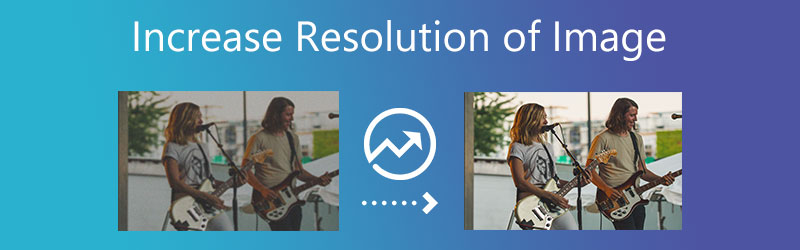
- Parte 1. Come aumentare la risoluzione delle immagini online
- Parte 2. Come aumentare la risoluzione dell'immagine offline
- Parte 3. Aumenta la risoluzione dell'immagine su iOS e Android
- Parte 4. Domande frequenti sull'aumento della risoluzione dell'immagine
Parte 1. Come aumentare la risoluzione delle immagini online
1. Upscaler di immagini gratuito Vidmore online
Puoi fare affidamento su Vidmore Upscaler di immagini gratuito online. Se desideri utilizzare uno strumento online ma non hai i mezzi finanziari per acquistare un'applicazione che ti aiuterà ad aumentare la risoluzione di un'immagine. È un programma che può migliorare la qualità di un'immagine attualmente memorizzata sul tuo dispositivo. Inoltre, consente di stampare un'immagine più grande senza degradare la qualità dell'immagine originale.
Vidmore Free Image Upscaler Online è uno strumento utile. Soprattutto per le persone che vogliono migliorare la densità dei pixel delle loro fotografie. Anche gli utenti che non hanno mai visitato il sito Web prima non dovrebbero avere problemi ad accedervi perché l'interfaccia utente è stata progettata per essere molto intuitiva. Gli utenti non sono tenuti a pagare nulla per accedere a questa funzionalità e contribuisce anche all'accessibilità del prodotto. Immagina di poter migliorare la tua immagine senza incorrere in costi aggiuntivi.
Inoltre, questo programma è abbastanza flessibile da funzionare con una varietà di formati di file immagine, il che lo rende più intuitivo. Sentiti libero di seguire i tre passaggi descritti di seguito se sei interessato a imparare come utilizzare questo programma basato su Internet.
Passo 1: Quando arrivi alla pagina di Vidmore Free Image Upscaler, cerca il pulsante con la didascalia Carica immagine in mezzo alla finestra. Per continuare, fai clic su questo pulsante. Dopo aver aperto le cartelle contenenti i tuoi documenti, seleziona l'immagine che desideri modificare dalla galleria.
Prova subito l'upscaler delle immagini!
- Migliora la qualità delle foto.
- Ingrandisce l'immagine a 2X, 4X, 6X, 8X.
- Ripristina la vecchia immagine, ripristina la foto, ecc.

Passo 2: Se il software dovesse rappresentare l'immagine sul tuo computer, visualizzerebbe sia la versione predefinita che quella nuova dell'immagine. Usando il Ingrandimento menu, è anche possibile selezionare il livello di ingrandimento richiesto.
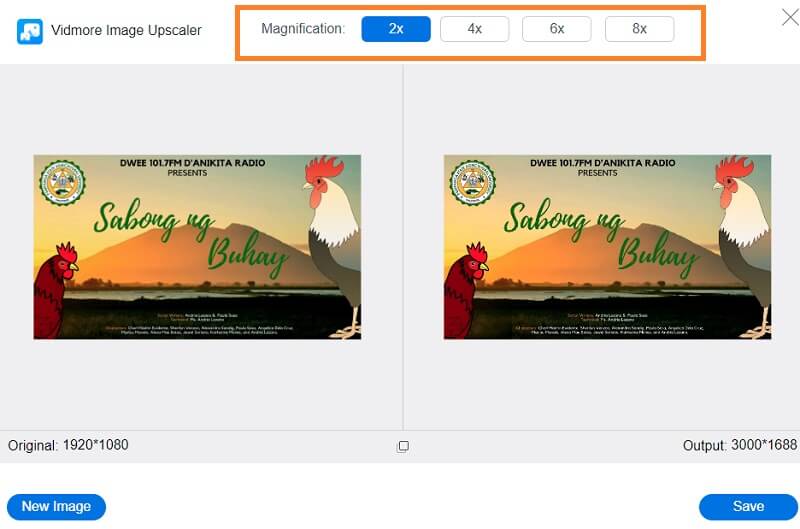
Passaggio 3: Dopo aver selezionato il desiderato Ingrandimento livello, vai al piè di pagina della pagina e fai clic su Salva pulsante. Quindi, attendi un momento per la memorizzazione dell'immagine.
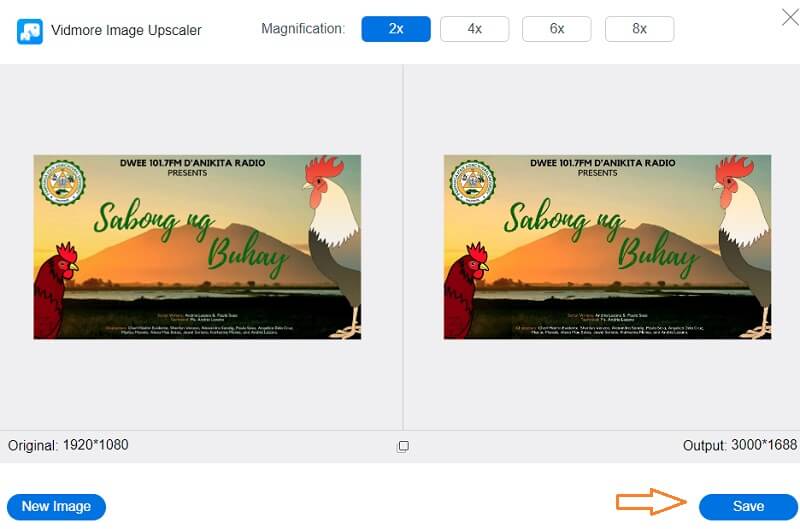
2. Ingranditore fotografico
Un altro programma online che può aiutarti ad aumentare la risoluzione della tua immagine è PhotoEnlarger.com. L'interfaccia utente è relativamente chiara da comprendere e gli strumenti di navigazione sono intuitivi. Oltre a migliorare la qualità di un'immagine, possiede varie capacità che includono la possibilità di alterare l'aspetto del viso di una persona, creare un collage di foto e colorare online. È possibile trovare le istruzioni dettagliate su come utilizzare Photo Enlarger.
Passo 1: Procedi al tuo browser, cerca PhotoEnlarger.com e fai clic sul primo collegamento sullo schermo. Successivamente, fai clic su Navigare e scegli l'immagine che desideri migliorare.
Passo 2: Se l'immagine è già sullo schermo, avrai un dispositivo di scorrimento che dice Seleziona il fattore di ingrandimento. Se desideri un'immagine più grande, puoi far scorrere il pulsante verso destra fino a raggiungere la dimensione desiderata.
Passaggio 3: Puoi anche indicare manualmente il Altezza e Larghezza dell'immagine. E una volta che sei d'accordo con la bilancia, tocca Ingrandire pulsante.
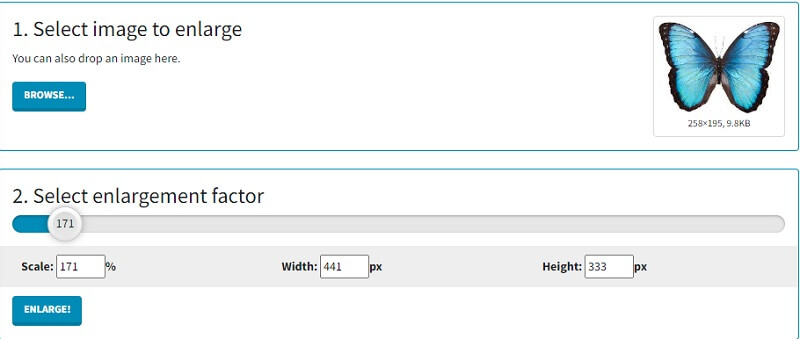
3. PixCut
PixCut è uno strumento per rimuovere gli sfondi delle immagini accessibili via web. Può rimuovere automaticamente lo sfondo da qualsiasi fotografia, indipendentemente dal formato dell'immagine, perché la più recente tecnologia di intelligenza artificiale lo alimenta. Oltre a eliminare lo sfondo di un'immagine, l'applicazione consente di rimuovere filigrane, migliorare un'immagine, ripulire sfondi sfocati e aggiungere uno sfondo unico alle immagini in semplici passaggi.
Passo 1: Una volta arrivato sulla pagina web di Pixcut, è ora che tu aggiunga l'immagine che desideri facendo clic sul pulsante Carica immagine pulsante.
Passo 2: Quindi, mostrerà l'origine e l'immagine ingrandita sullo schermo.
Passaggio 3: È ora possibile fare clic su Scarica senza filigrana. D'altra parte, avrai bisogno di più credito prima di scaricarlo senza filigrana.
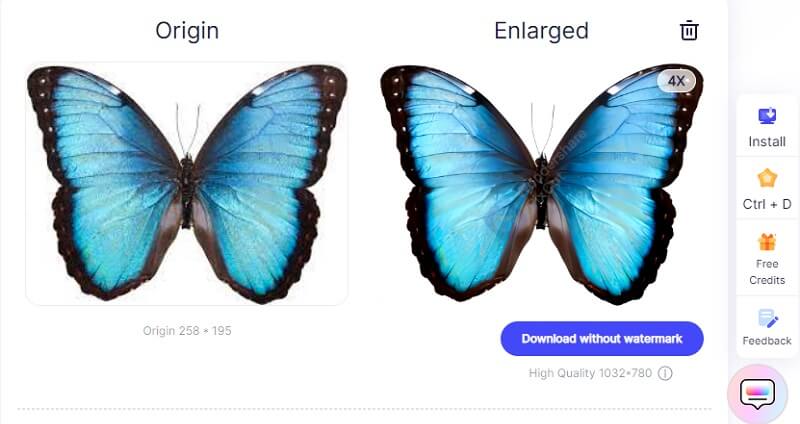
Parte 2. Come aumentare la risoluzione dell'immagine offline
4. Photoshop
Se la tua immagine ha un alto livello di dettaglio e desideri aumentarne la risoluzione, puoi utilizzare un software offline. E uno dei migliori editor disponibili è Adobe Photoshop. Numerosi professionisti utilizzano Photoshop, un fantastico editor di immagini, per migliorare la qualità complessiva delle loro fotografie. Photoshop consente di modificare la qualità di un'immagine e fornisce informazioni sulla risoluzione dell'immagine. Ecco una guida completa per migliorare la qualità di una fotografia in Photoshop.
Passo 1: Vai al file File menu, scegli Aperto dal menu a tendina e seleziona l'immagine che desideri utilizzare. Successivamente, vai all'immagine e scegli il Dimensione dell'immagine opzione dal menu a discesa. Una finestra intitolata Immagine La finestra di dialogo si materializzerà ovunque sullo schermo.
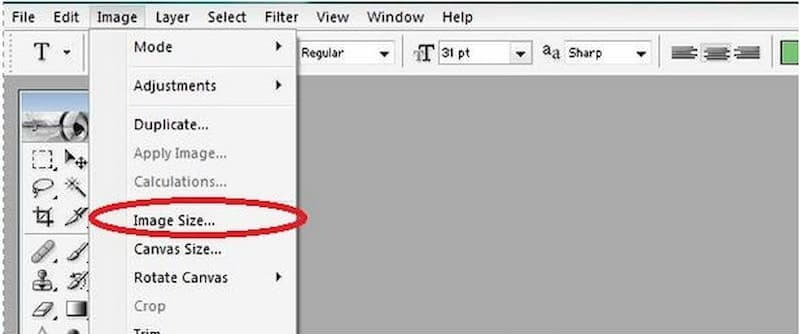
Passo 2: Per modificare la risoluzione, è necessario disattivare il Ricampiona immagine opzione. Dà a Photoshop l'istruzione che l'immagine non dovrebbe avere alcun pixel aggiunto o rimosso da essa.
Passaggio 3: Immettere la risoluzione desiderata nel file Risoluzione la zona. Modifiche al documento Larghezza e altezza si riflettono nel Risoluzione campo. Per accettare le modifiche, fare clic su Accettare pulsante.
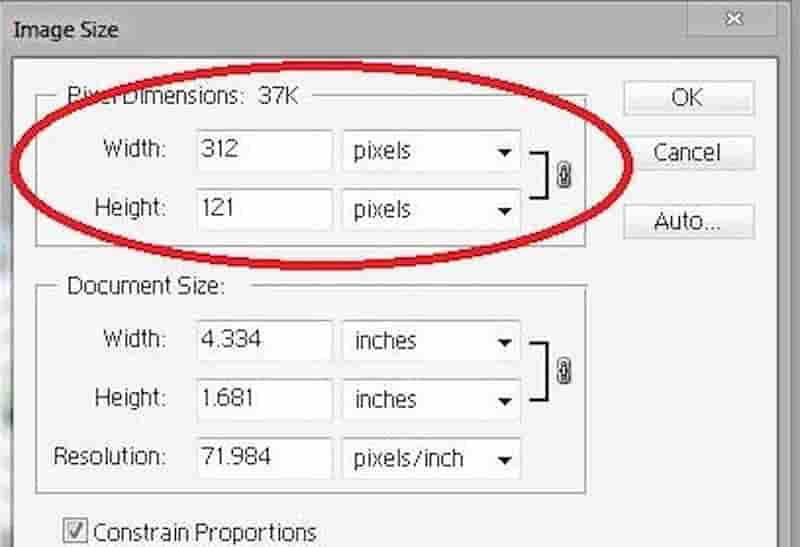
5. Anteprima di macOS
Anteprima è l'applicazione che apre i file di immagine per impostazione predefinita in macOS, inclusi i file JPG e PNG e i file PDF. La sua funzione principale è quella di fornire un modo rapido e diretto per visualizzare vari documenti. Contiene anche diverse fantastiche funzionalità di modifica e markup di cui potresti non essere nemmeno a conoscenza. Una di queste caratteristiche è che può migliorare la qualità dell'immagine di un documento.
Passo 1: Fare clic con il pulsante destro del mouse sulle immagini per aprire Anteprima. Se questa non è l'app predefinita, fai clic con il pulsante destro del mouse sulle foto selezionate, quindi fai clic su Apri e visualizza in anteprima. Quindi, seleziona la tua foto in Anteprima colonna.
Passo 2: Scegliere Utensili dalla barra degli strumenti principale e selezionare Regola le dimensioni dal sottomenu visualizzato. Il passaggio successivo consiste nel scegliere i parametri desiderati dal menu a comparsa. Cliccando sulla scelta che si trova accanto a Entrare in, avrai accesso a una selezione di misure di pixel standard.
Passaggio 3: Alla fine, dovresti fare clic su ok pulsante. Per salvare questi nuovi elementi, vai alla barra degli strumenti in alto, seleziona Filee seleziona Salva dal menu a tendina.
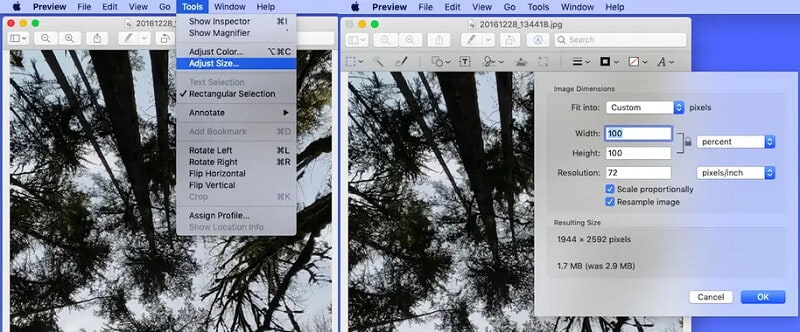
Parte 3. Aumenta la risoluzione dell'immagine su iOS e Android
6. AirBrush: facile editor di foto
Un'altra app di modifica delle immagini preferita è AirBrush. Questa applicazione si distingue perché i clienti con valutazioni eccezionalmente elevate sono raramente insoddisfatti delle prestazioni. I creatori lo perfezionano e lo aggiornano costantemente. Come conseguenza del fotoritocco in AirBrush, otterrai un risultato eccellente che non puoi paragonare alla fotografia professionale. Gli eccellenti effetti fotografici forniti da AirBrush migliorano le tue fotografie.
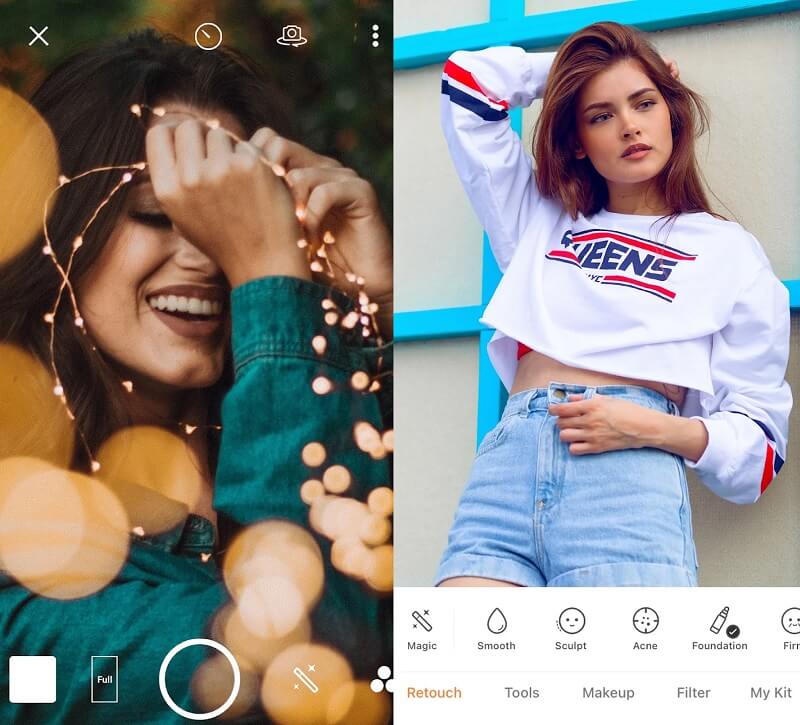
7. Migliora la qualità delle foto di Csmartworld
Migliora le funzionalità di qualità delle foto che tutti gli appassionati di foto apprezzerebbero. Oltre a migliorare la qualità della foto, Migliora qualità foto consente di applicare numerosi effetti, migliorando così l'esperienza visiva. L'applicazione offre vari elementi fotografici e altro ancora. La modifica dei livelli di luminosità, contrasto e saturazione produce il cambiamento più evidente della qualità della foto. Migliora qualità foto modifica l'immagine in modo che appaia realistica e incredibilmente luminosa. Hai solo bisogno di valutare il risultato e apportare i miglioramenti necessari.
Puoi anche immergere completamente le fotografie in un'unica combinazione di colori all'interno dell'applicazione, consentendoti di utilizzarle in un'unica posizione o all'università in seguito.
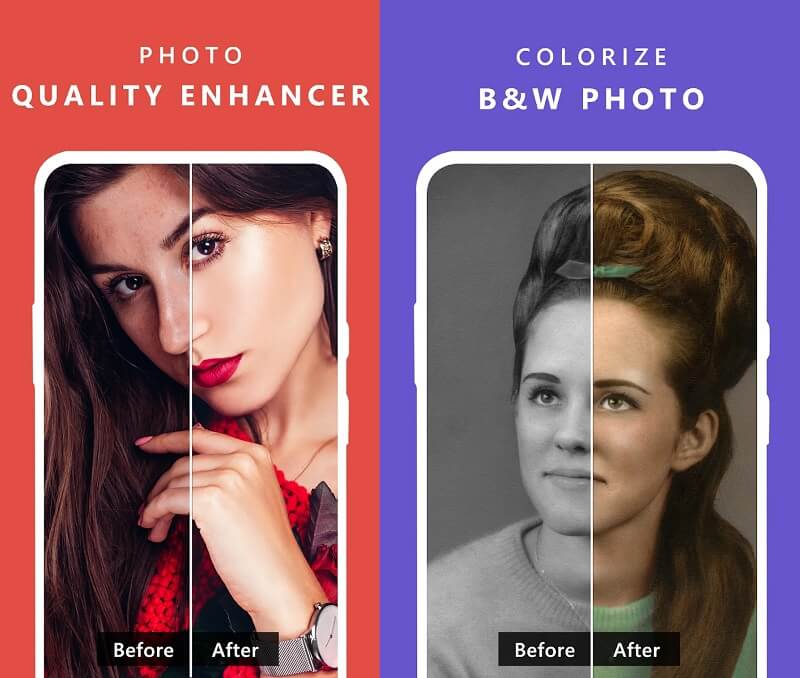
Parte 4. Domande frequenti sull'aumento della risoluzione dell'immagine
Quale formato offre la massima qualità?
TIFF ha l'opzione di compressione LZW senza perdita di dati, considerata il formato di migliore qualità per uso commerciale. Il formato TIF non è intrinsecamente "migliore qualità" rispetto ai pixel dell'immagine RGB; sono quello che sono, così come la maggior parte dei formati diversi da JPG.
Qual è superiore, PNG o JPG?
Nessuno dei formati di immagine è superiore all'altro. Si tratta solo di scegliere quello che soddisfa al meglio le vostre esigenze. JPEG è la tua migliore opzione se desideri caricare una foto dalla tua fotocamera al tuo account di social network. Tuttavia, se intendi annotare o salvare uno screenshot per un uso futuro, PNG si adatterà meglio ai tuoi scopi.
TIFF è superiore a PNG?
I file TIFF sono superiori per la fotografia di stampa, mentre i file PNG sono ottimali per la visualizzazione. Tuttavia, nessuna delle due soluzioni è adatta per l'utilizzo di Internet a causa delle enormi dimensioni dei file.
Conclusioni
Non possiamo evitare di avere un'immagine di bassa qualità, soprattutto una non molto bella. Tuttavia, con l'assistenza delle app e degli strumenti online e offline sopra elencati, puoi migliorare la qualità anche delle fotografie più sfocate. Le seguenti procedure ti istruiranno senza dubbio come eseguire l'upscaling di un'immagine.


